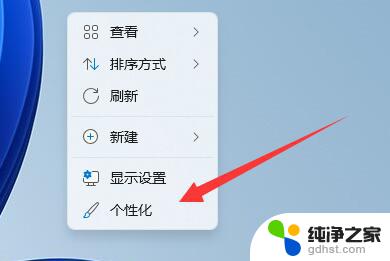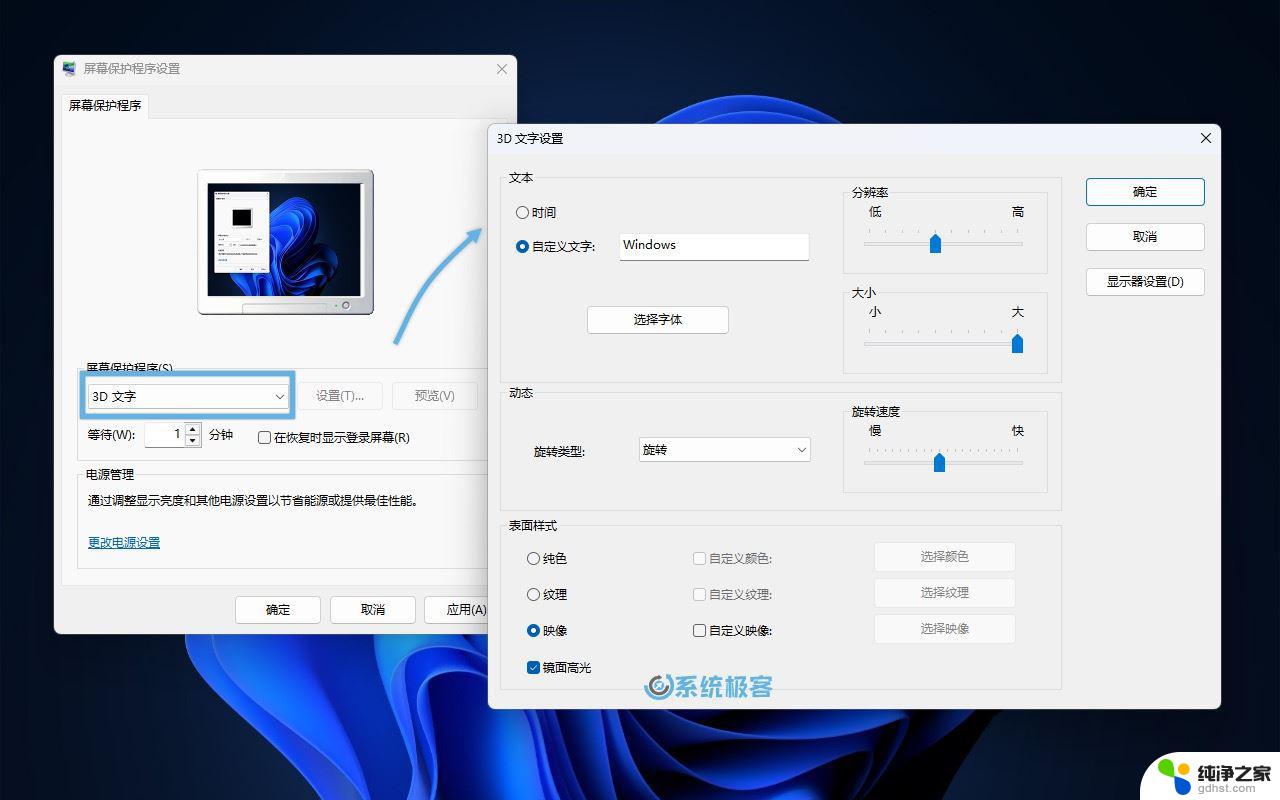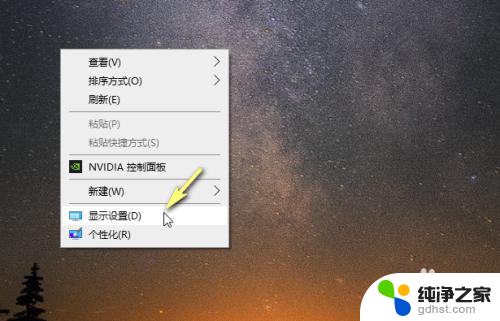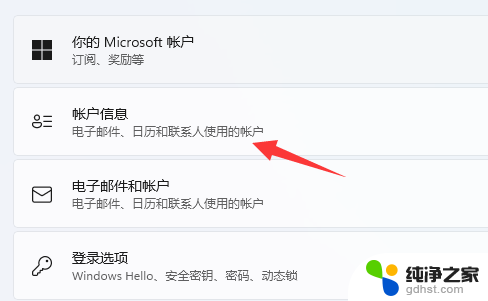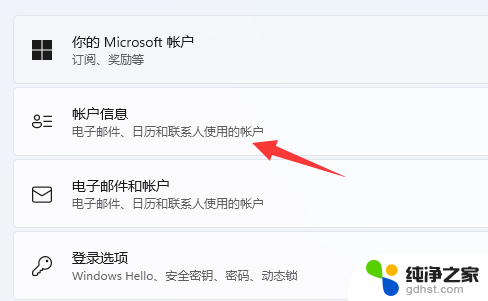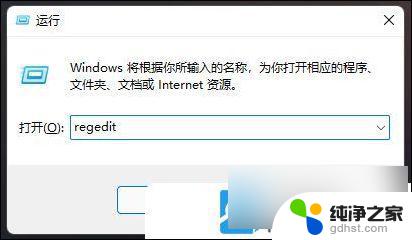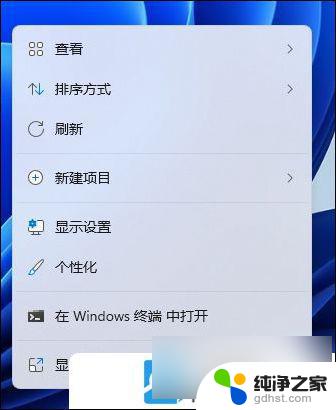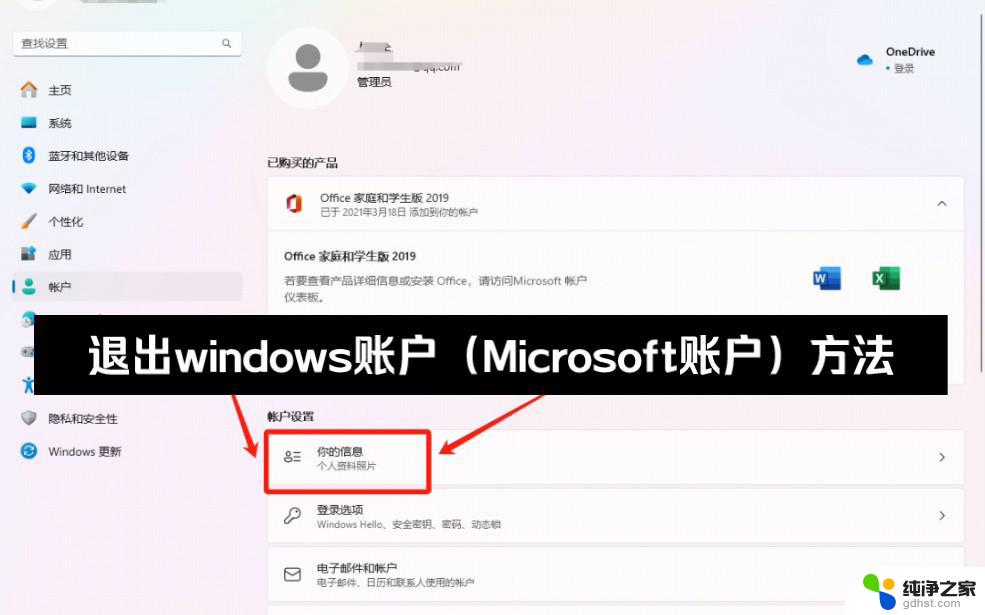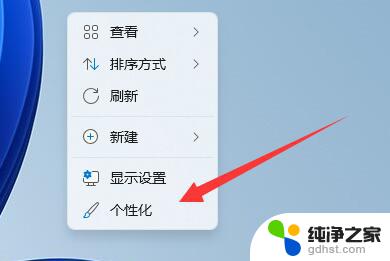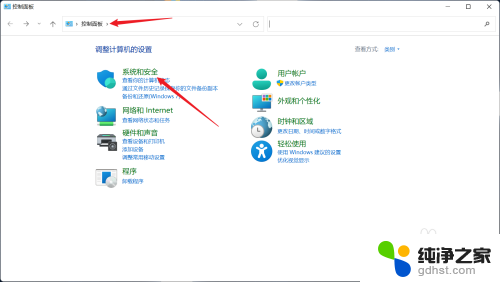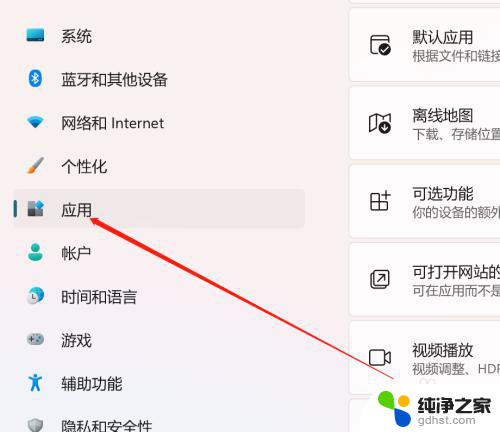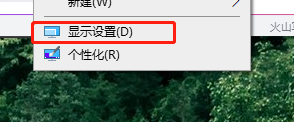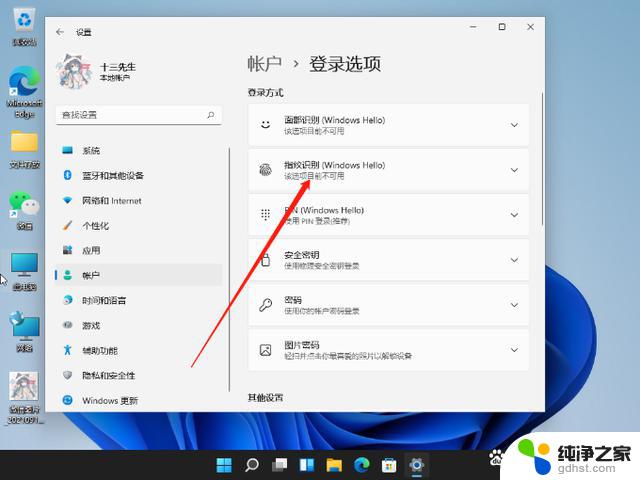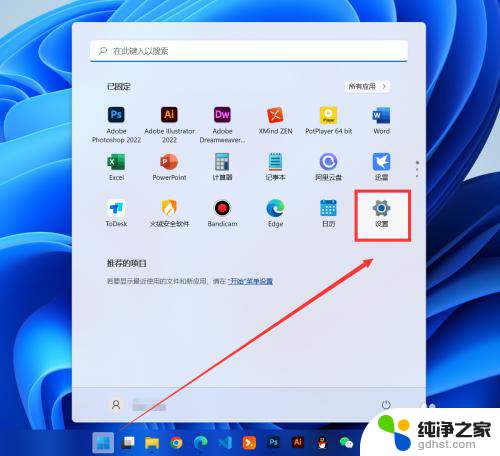win11怎么退出屏幕保护
更新时间:2024-12-18 16:45:57作者:jiang
Win11是微软最新推出的操作系统,相比于之前的版本,Win11在外观和功能上都有很大的改进,在使用Win11的过程中,屏幕保护是一个非常重要的功能,可以保护我们的屏幕不被未经授权的访问。但是有时候我们可能会需要退出屏幕保护,或者关闭屏幕保护密码。那么Win11怎么退出屏幕保护?Win11如何关闭屏幕保护密码?接下来我们就来详细了解一下。
Win11关闭屏幕保护操作步骤1、右击桌面空白处,选择菜单选项中的"个性化"打开。
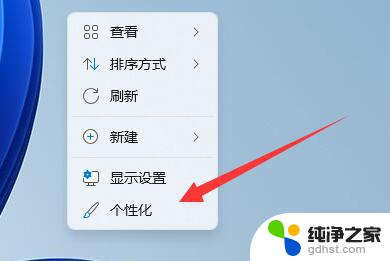
2、在打开的界面中点击"锁屏界面"选项。
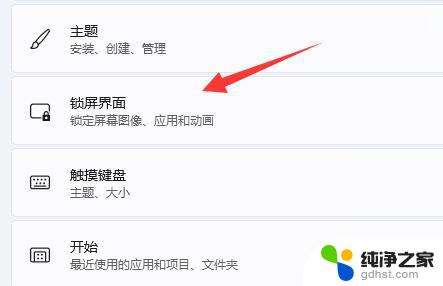
3、接着点击"相关设置"下方的"屏幕保护程序"选项。
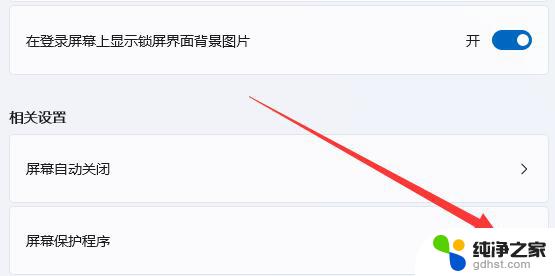
4、然后将窗口中"屏幕保护程序"下方的选项框选为"无",点击确定保存。
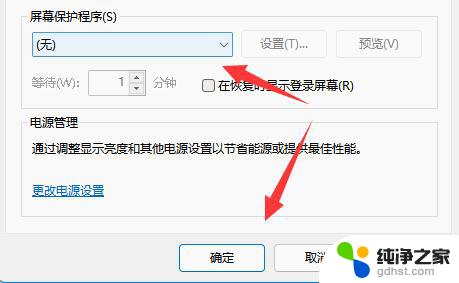
5、然后点击"相关设置"下方的"屏幕自动关闭"选项。
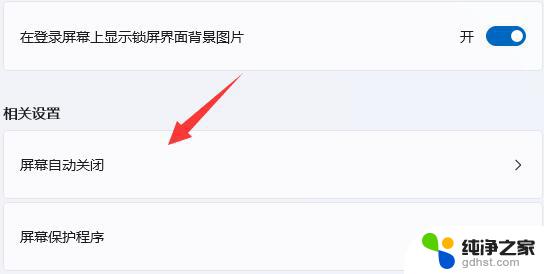
6、最后将"屏幕和睡眠"展开,将下方的两个选项都改为"从不"即可。
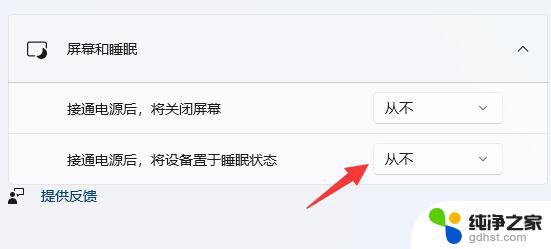
以上就是win11怎么退出屏幕保护的全部内容,有遇到相同问题的用户可参考本文中介绍的步骤来进行修复,希望能够对大家有所帮助。